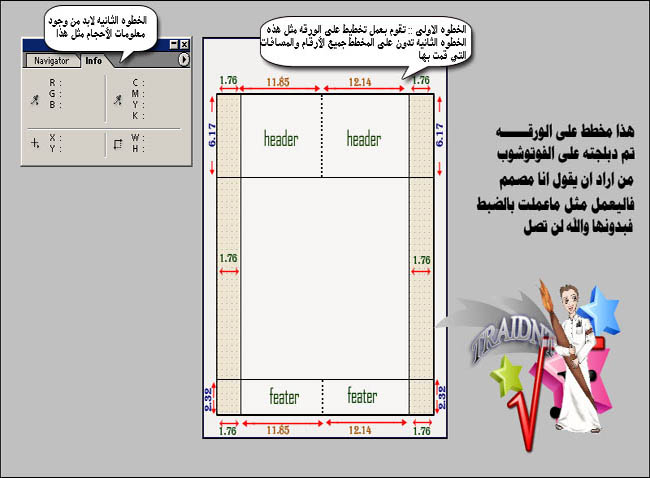بسم الله الرحمن الرحيم
والصلاة والسلام على اشرف الانبياء والمرسلين
هذا الدرس مهم للغايه
يعني ركز وراح توصل
استغرق هذا الدرس الوقت الطويل لاعداده
فاتمنى من الجاديين التركيز وقبل السؤال عن اي نقطه لابد قرائة الدرس وتطبيقه مره وثنتين وثلاث اللحين نقول بسم الله وننطلق الى الدرس الدرس عباره عن كيفية تصميم برواز احترافي متكامل + تقطيعه الى اجزاء لكي يركب على المنتدى نقوم بفتح عمل جديد وافضل مقاس هو :: [الطول = 450 بيكسل :: العرض = 780 بيكسل] ونختار الخلفيه بيضاء ثم نضغط ok
ورجعت التخطيط وش مطلوب منك في هاللير المطلوب تروح للتصميم حقك وتعد من فوق 12 مربع وانت وبكيفك بس حط هيدر عليه الكلام
تستخدم اداة التحديد وبعد تحديد الجزء المراد قطعه
تقوم بالضغط على ctrl+ c (تنسخه)
تضغط على file :: ثم :: new
طبيعي راح يعطيك المقاس للجزء اللي انت حددته ثم نسخته
من غير نسخ ماراح يعطيك (انتبه) من يوم ينفتح لك العمل :: اضغط ctrl + v (لصق) جزء الهيدر لوحده
1- انشئ جدول باي مكان بجهازك عشان نحط قطع الاستايل فيه
2- افتح المعلومات info :: وطريقه فتحها من اعلى الفوتوشوب عن طريق windos :: ثم :: اختر info
3- خذ قلم وورقه وابدى خطط مثل مافي الصوره
عارف ليش؟؟
عشان يكون استايلك موزون
من يوم تشده وتنزله في المنتدى الا وهو يملى العين
اي خلخله في الاستايل
كانك ماسويت شئ يعني ركزوا لاهنتوا حط الوسط والفوتر على جنب واعطنا الهدير لاهنت ويالله ننطلق في التقطيع السليم هذا الهيدر المقطوع
ثابت في الاطراف ومتغير في الاوساط على حسب توافقها مع الهيدر ونقطة الالتقاء الجزء الايسر حددناه
كم مكتوب في الـ info
العرض =1.76 الطول = 2.33
يعني ان العرض توافق مع الاعمده ومع الهيدر
كم مكتوب في الـ info
العرض =1.76 الطول = 2.33
يعني ان العرض توافق مع الاعمده ومع الهيدر
اصبح معنا التالي خمس قطع في الهيدر + خمس قطع في الفوتر + قطعتين في الاعمده = 12 قطعه تشكل استايل احترافي وماتبقى هو الاضافات من المصمم نفسه فقط راح نستفيد من التقطيع هذا الامر احفظه بجهازك لتعلم اين الموازنه
والصلاة والسلام على اشرف الانبياء والمرسلين
هذا الدرس مهم للغايه
يعني ركز وراح توصل
استغرق هذا الدرس الوقت الطويل لاعداده
فاتمنى من الجاديين التركيز وقبل السؤال عن اي نقطه لابد قرائة الدرس وتطبيقه مره وثنتين وثلاث اللحين نقول بسم الله وننطلق الى الدرس الدرس عباره عن كيفية تصميم برواز احترافي متكامل + تقطيعه الى اجزاء لكي يركب على المنتدى نقوم بفتح عمل جديد وافضل مقاس هو :: [الطول = 450 بيكسل :: العرض = 780 بيكسل] ونختار الخلفيه بيضاء ثم نضغط ok
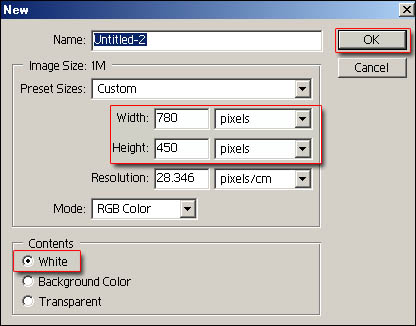


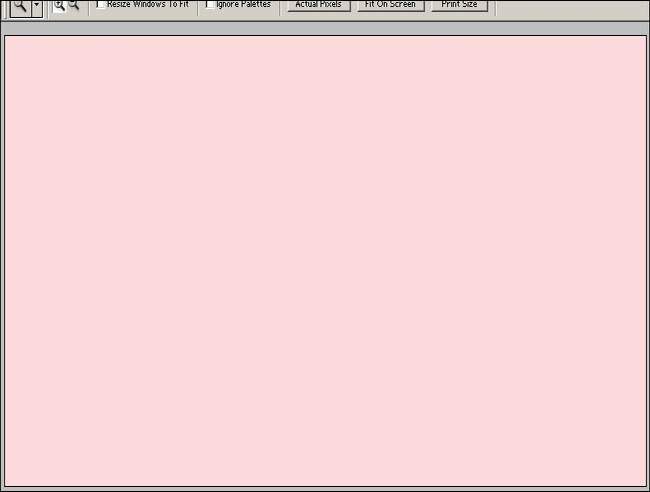
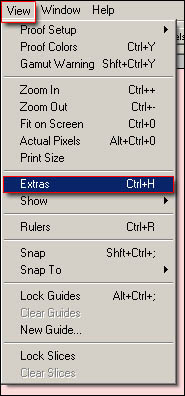
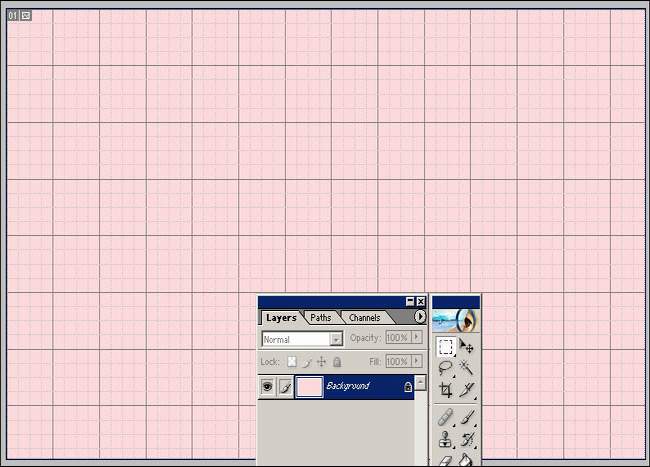
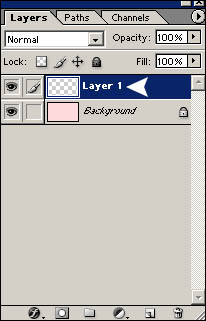
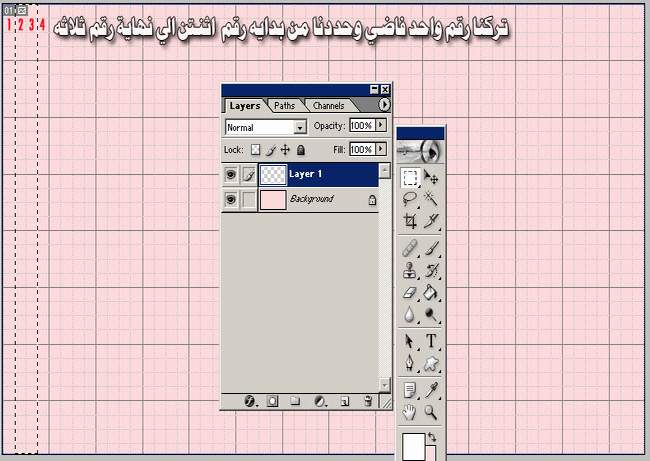


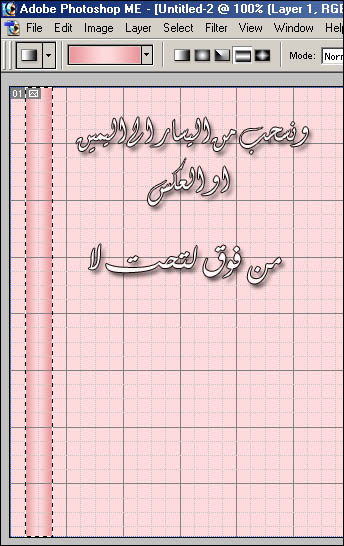
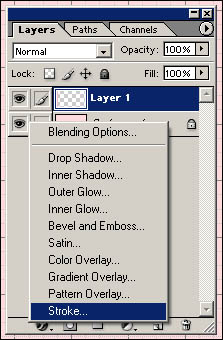
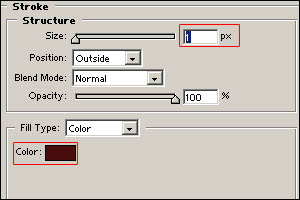
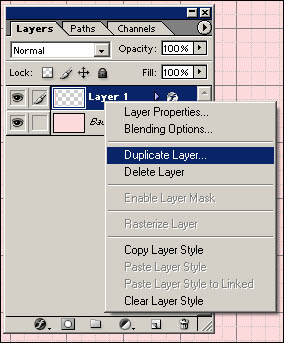
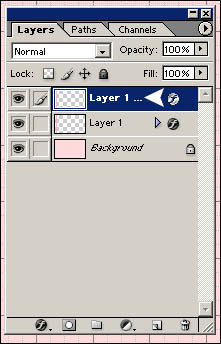
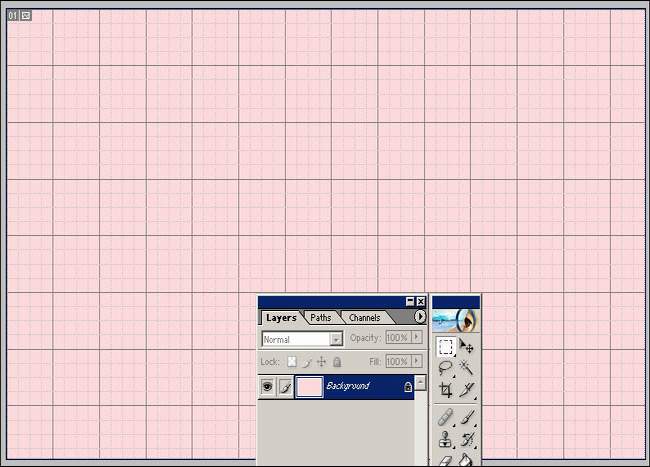
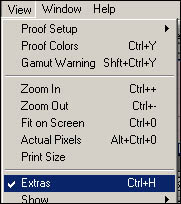

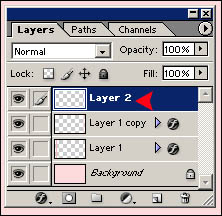
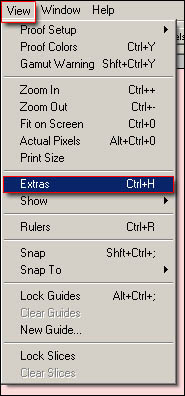
ورجعت التخطيط وش مطلوب منك في هاللير المطلوب تروح للتصميم حقك وتعد من فوق 12 مربع وانت وبكيفك بس حط هيدر عليه الكلام

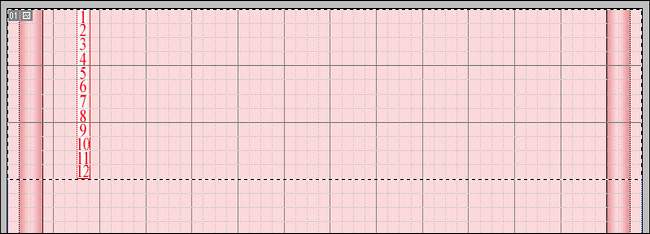


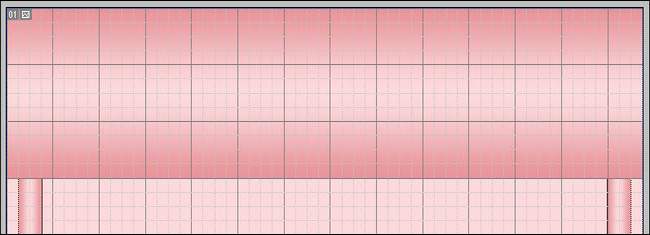
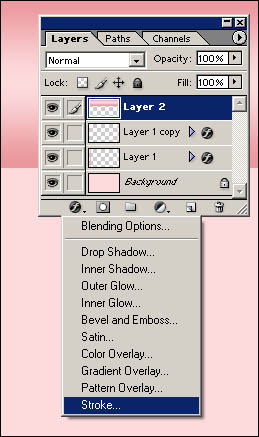
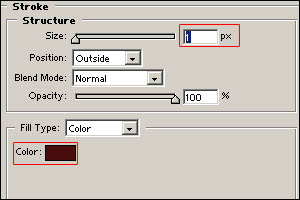
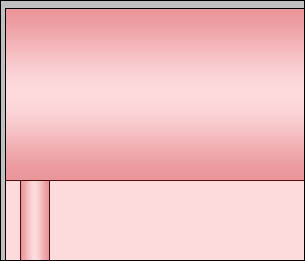
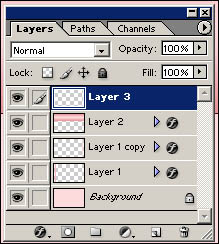



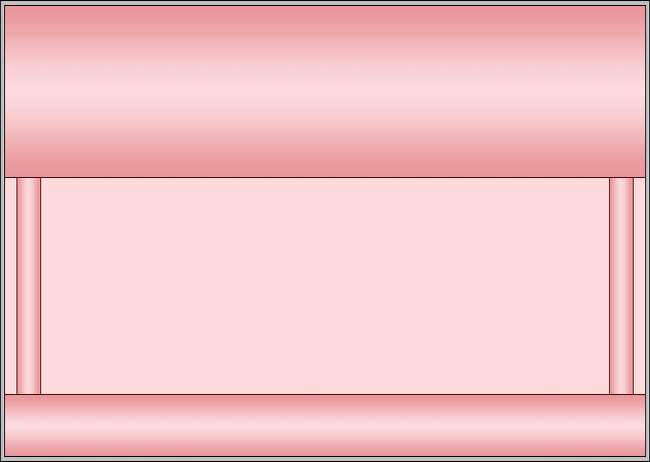
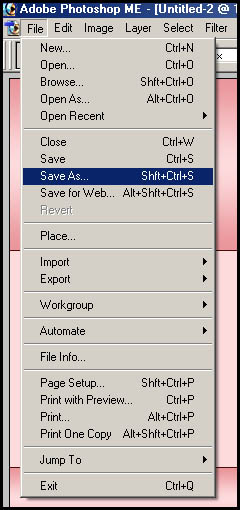
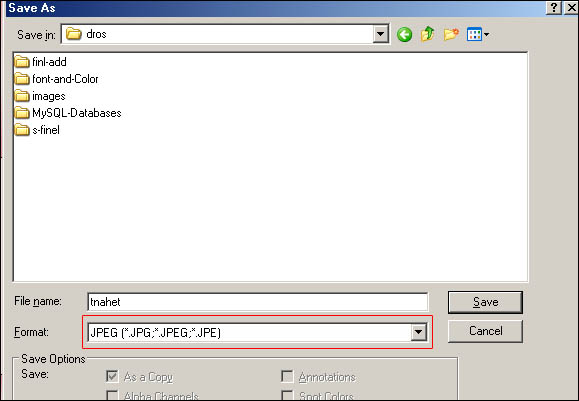
لاحظ ان فيه منطقه اسمه تمدد المنتدى اما مع توقيع كبير او واحد جالس يتصفح المنتدى على شاشه 1024 يعني انتبه ثم انتبه ثم انتبهولا بد يكون نقطة الالتقاء في الهيدر تتوافق مع الفوتر شوف الصوره هذا وراح تفهم وش اعني

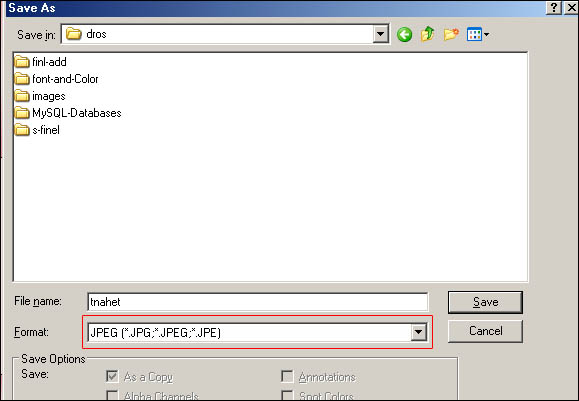
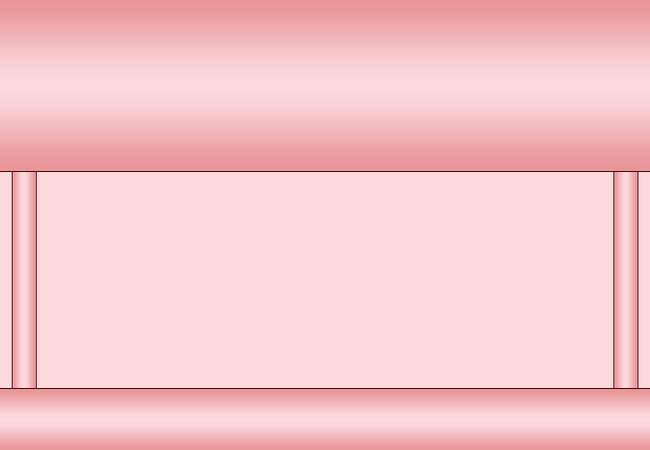
تستخدم اداة التحديد وبعد تحديد الجزء المراد قطعه
تقوم بالضغط على ctrl+ c (تنسخه)
تضغط على file :: ثم :: new
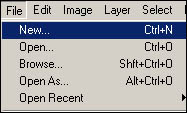
طبيعي راح يعطيك المقاس للجزء اللي انت حددته ثم نسخته
من غير نسخ ماراح يعطيك (انتبه) من يوم ينفتح لك العمل :: اضغط ctrl + v (لصق) جزء الهيدر لوحده
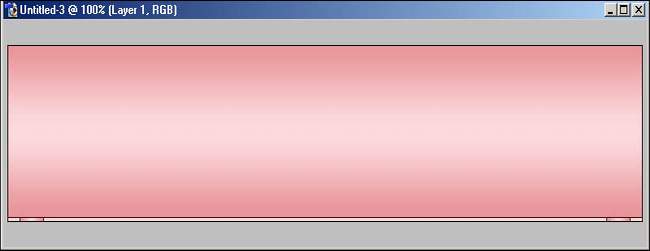


1- انشئ جدول باي مكان بجهازك عشان نحط قطع الاستايل فيه
2- افتح المعلومات info :: وطريقه فتحها من اعلى الفوتوشوب عن طريق windos :: ثم :: اختر info
3- خذ قلم وورقه وابدى خطط مثل مافي الصوره
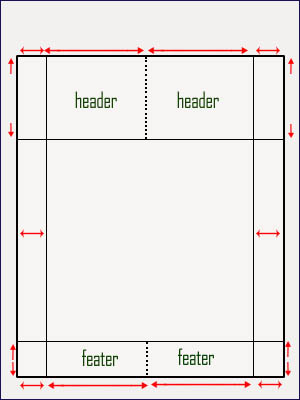
عارف ليش؟؟
عشان يكون استايلك موزون
من يوم تشده وتنزله في المنتدى الا وهو يملى العين
اي خلخله في الاستايل
كانك ماسويت شئ يعني ركزوا لاهنتوا حط الوسط والفوتر على جنب واعطنا الهدير لاهنت ويالله ننطلق في التقطيع السليم هذا الهيدر المقطوع
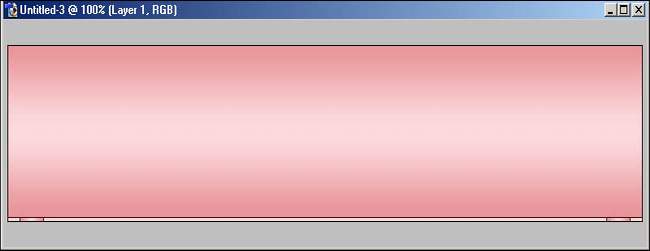
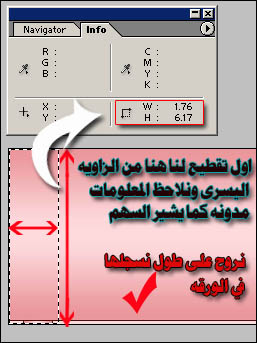
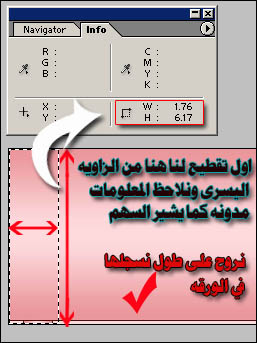
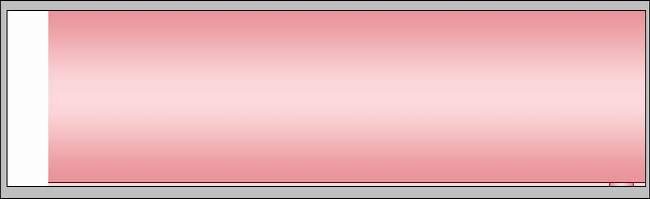
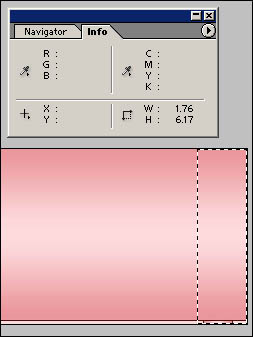
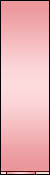
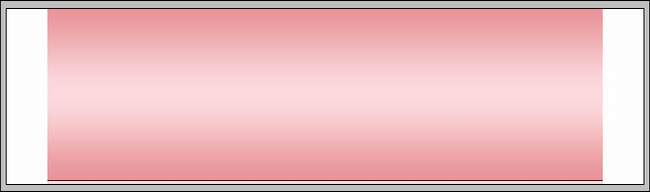
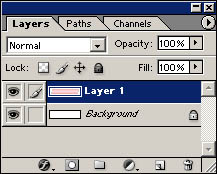
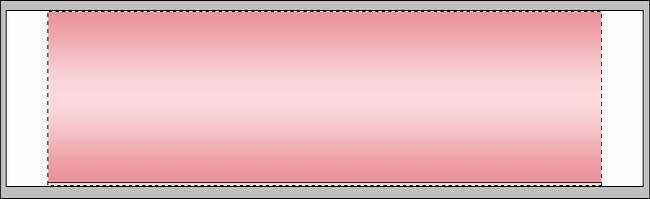
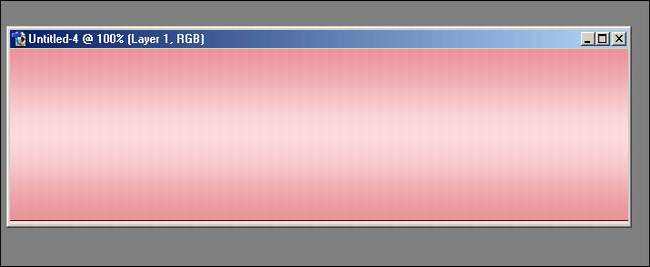
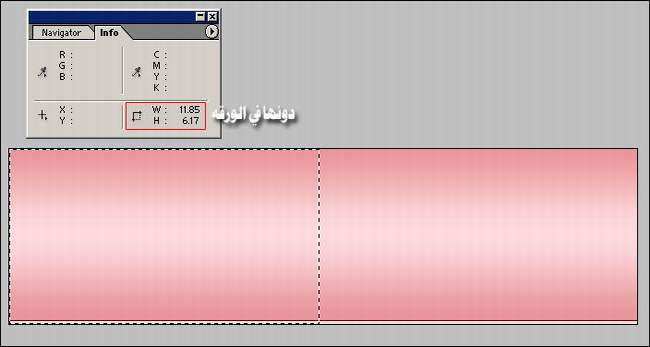
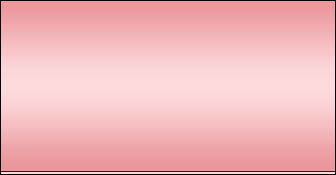
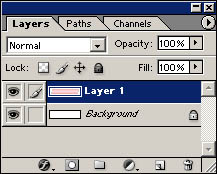
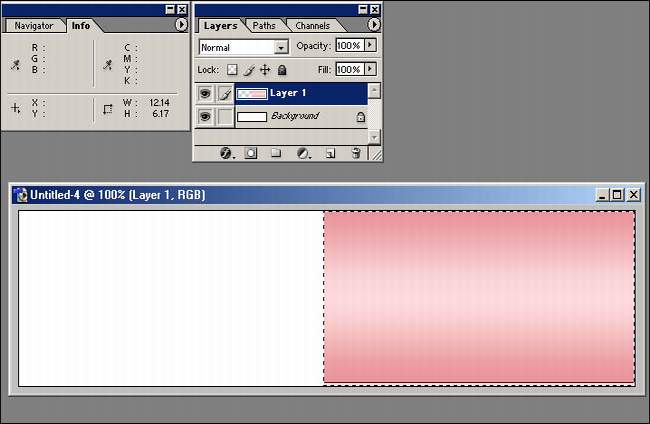
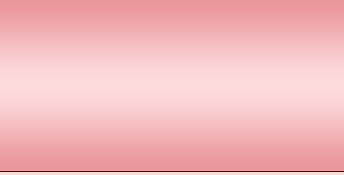
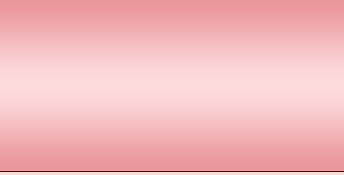
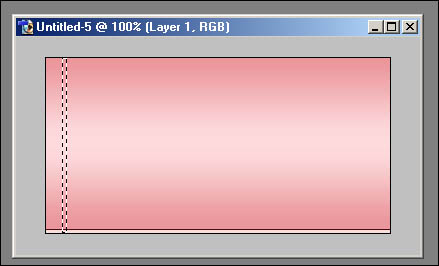

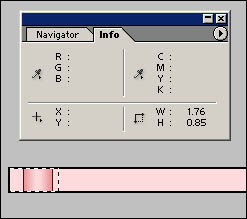
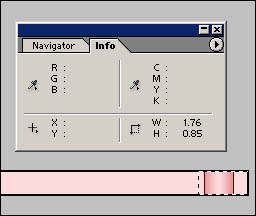

ثابت في الاطراف ومتغير في الاوساط على حسب توافقها مع الهيدر ونقطة الالتقاء الجزء الايسر حددناه
كم مكتوب في الـ info
العرض =1.76 الطول = 2.33
يعني ان العرض توافق مع الاعمده ومع الهيدر
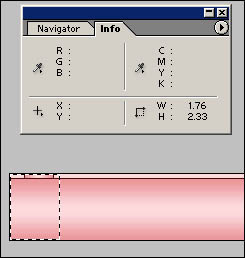
كم مكتوب في الـ info
العرض =1.76 الطول = 2.33
يعني ان العرض توافق مع الاعمده ومع الهيدر
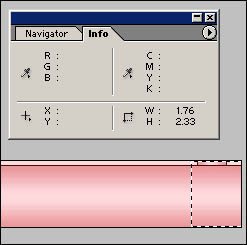

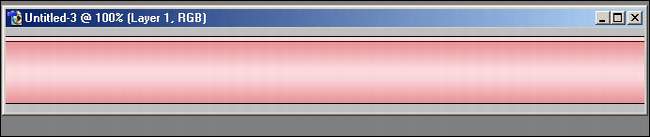
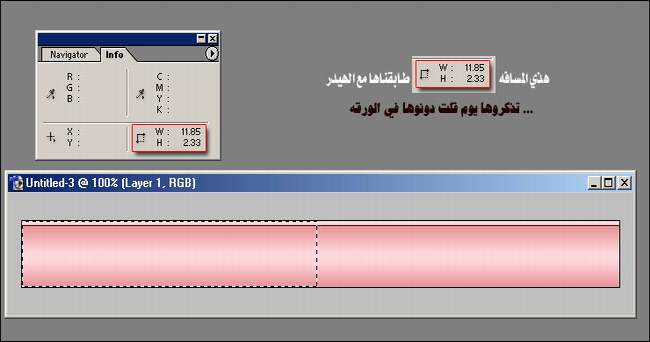

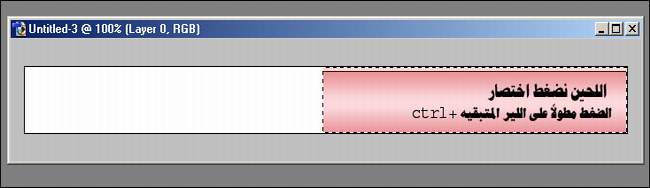
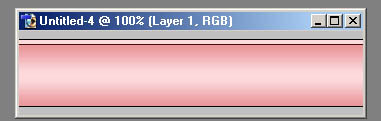
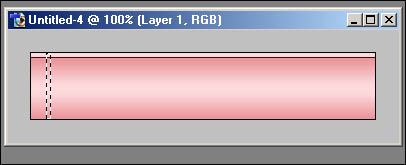
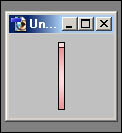
اصبح معنا التالي خمس قطع في الهيدر + خمس قطع في الفوتر + قطعتين في الاعمده = 12 قطعه تشكل استايل احترافي وماتبقى هو الاضافات من المصمم نفسه فقط راح نستفيد من التقطيع هذا الامر احفظه بجهازك لتعلم اين الموازنه